标签:
一,在使用storyboard的情况
1,直接在storyboard创建并且箭头Navigation Conroller,连线即可
2,使用Segue跳转
把界面缩小(你可以在空白的地方双击一下,或者右键选择缩放比例),这次我们不是直接使用“按扭”连接界面,而是进行界面和界面之间的连线,如下图所示:
注意:100%的缩放是不能进行界面和界面之间的连线!

之后的操作和前面的一致,为了容易理解,我还是贴一下图:(直接用show连接)
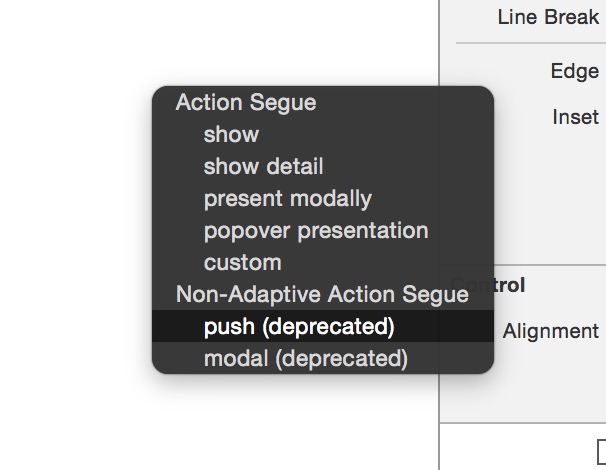
选中“这条线”,在Storyboard Segue的Identifier指定一个标识符,后面我们会用到:

这时我们需要为按扭添加一个事件,为此需要同时显示Storyboard和.m文件,操作如下:
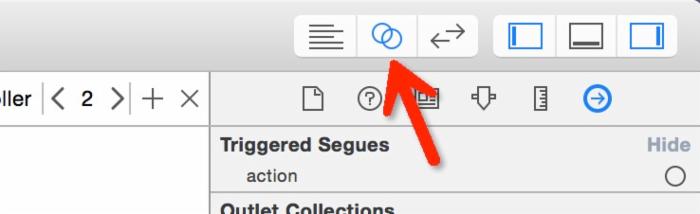
创建事件的操作和之前连线的操作一样:

为这个事件创建一个名字,然后点击Connect:
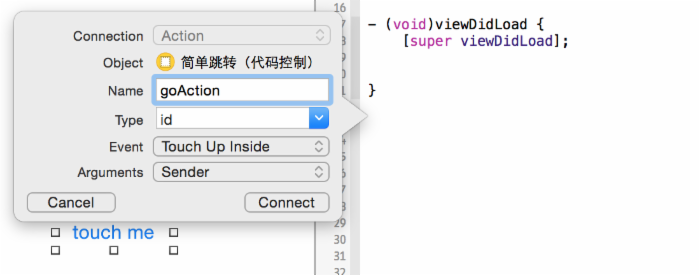
在事件里添加如下代码,把刚连线的Identifier传进去,sender一般为"self":
[self performSegueWithIdentifier:@"EasyCode" sender:self];

这样,就可以成功跳转了。
二,没用使用storyboard情况下
1,在navigationController作为rootViewController的基础上,
[self.navigationController pushViewController:self.newOrderViewController animated:YES]; }
2,未测试
presentModalViewController:newView animated:YES]; //描述:通过事件进行跳转 [self dismissModalViewControllerAnimated:YES]; //描述:通过事件进行返回。(在newView中)
标签:
原文地址:http://my.oschina.net/u/2346786/blog/408170